Edge浏览器如何关闭全屏模式?Edge浏览器禁用全屏模式方法介绍
 发布于2025-01-07 阅读(0)
发布于2025-01-07 阅读(0)
扫一扫,手机访问
Edge浏览器已经成为了常用的浏览工具之一,有些用户在使用的时候会经常的启动全屏模式,需要在手动关闭,不少人都想要知道Edge浏览器如何关闭全屏模式?我们需要通过本地组策略来禁用此功能,为了方便用户们进行操作,本期小编就来和广大用户们分享具体的操作方法,希望今日的软件教程能够帮助给为解决问题,一起来了解看看吧。
Edge浏览器禁用全屏模式方法介绍:
1、“win+R”快捷键开启运行,输入“gpedit.msc”,回车进入。
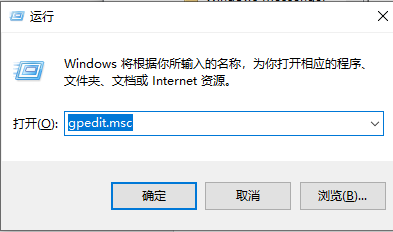
2、进入本地组策略编辑器,点击“用户配置”下方的“管理模板”中的“Windows组件”,找到其中的“Microsoft Edge”。
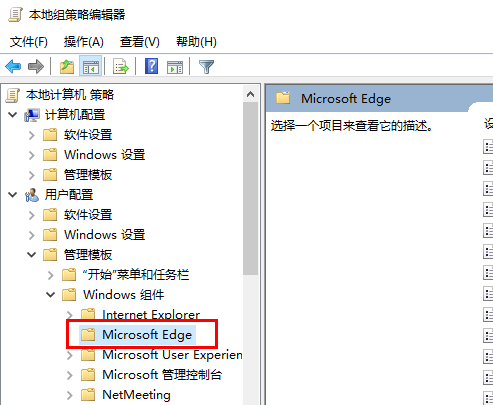
3、接着找到右侧中的“允许全屏屏幕”选项双击打开。

4、最后在窗口中,将“已禁用”勾选上,点击应用确定保存即可。
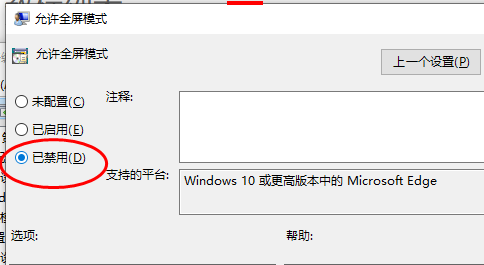
本文转载于:https://www.win10h.com/jiaocheng/43026.html 如有侵犯,请联系admin@zhengruan.com删除
产品推荐
-

售后无忧
立即购买>- DAEMON Tools Lite 10【序列号终身授权 + 中文版 + Win】
-
¥150.00
office旗舰店
-

售后无忧
立即购买>- DAEMON Tools Ultra 5【序列号终身授权 + 中文版 + Win】
-
¥198.00
office旗舰店
-

售后无忧
立即购买>- DAEMON Tools Pro 8【序列号终身授权 + 中文版 + Win】
-
¥189.00
office旗舰店
-

售后无忧
立即购买>- CorelDRAW X8 简体中文【标准版 + Win】
-
¥1788.00
office旗舰店
-
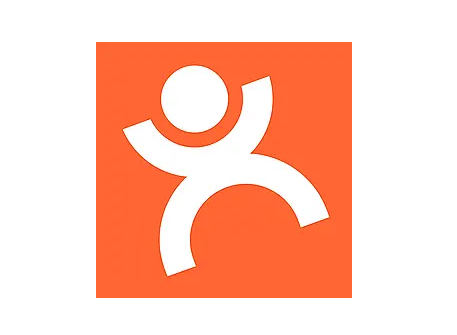 正版软件
正版软件
- 大众点评怎么查看自己购买的券
- 在快节奏的生活中,团购已经成为我们节省开支、享受优惠的一种重要方式。大众点评作为国内领先的本地生活服务平台,提供了丰富的团购活动,让用户在享受美食、娱乐、购物等服务时,能够获得更多的实惠。但是很多用户们可能购买了全却不知道如何在APP中进行使用,那么这篇教程中就将为大家带来详细的步骤攻略介绍,希望能帮助到大家。大众点评怎么查看自己购买的券1、首先在大众点评我的页面里选择卡券。2、然后在团购券/代金券选项后面点击立即查看。3、最后点击进入即可查看自己购买的券了!
- 7分钟前 大众点评 查看券 0
-
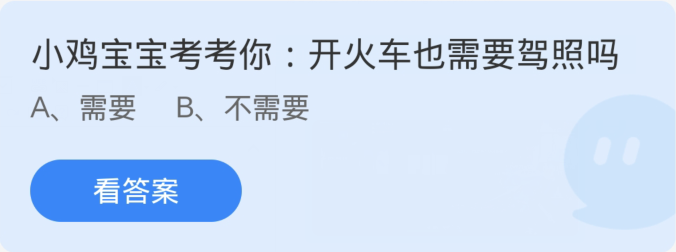 正版软件
正版软件
- 蚂蚁庄园3月27日:开火车也需要驾照吗
- 蚂蚁庄园3月27日问题:开火车也需要驾照吗?很多小伙伴不知道开火车也需要驾照吗,那么下面小编就为大家带来了蚂蚁庄园3月27日每日一题答案,感兴趣的快来了解一下吧。蚂蚁庄园今日答案汇总蚂蚁庄园3月27日:开火车也需要驾照吗?问题:开火车也需要驾照吗?答案:需要答案解析:1、据相关规定,开火车需要持有的驾照类型包括J1类、J2类、J3类、J4类、J5类、J6类、J7类、J8类以及J9类;2、申请这些类别的驾照需要满足一定的条件,例如年龄在18周岁至45周岁之间,身体健康,具有国家承认的大专及以上学
- 22分钟前 蚂蚁庄园 开火车 0
-
 正版软件
正版软件
- 抖音突然推流怎么回事?作品多久就不推流了?
- 抖音作为一款热门的短视频分享平台,近日突然停止推流的现象引起了广泛关注。这一举动让不少用户感到困惑,究竟是出现了什么问题呢?本文将就抖音突然推流的情况进行探讨,并探讨作品在抖音上多久后会停止被推流。一、抖音突然推流怎么回事?最近,不少抖音用户发现他们上传的视频没有像以往那样获得很高的推荐量。这一情况引起了用户的猜测和关注。据了解,抖音平台一直在努力优化推荐算法,以确保用户能够看到更符合他们兴趣的内容。视频突然失去推荐可能是因为算法的调整或内容审核等原因所造成的。近期,抖音正加大整治低质量内容的力度,这可能
- 37分钟前 抖音 推流 0
-
 正版软件
正版软件
- 微软 Win11 24H2 Build 26100 已发现多个 Bug,不建议安装
- 本站4月7日最新消息,微软Win1124H2Build26100已发现多个Bug,暂时不建议在常用设备上安装。Windows1124H2目前还处于相当不稳定的阶段。虽然微软会通过每月累积更新逐步修复问题,但该版本距离正式发布并为大家带来稳定体验可能还需要一段时间。如果有用户安装了24H2版本镜像并遇到了问题,建议用户重新安装,目前使用已经较为稳定。ZacBowden,在尝试重置Windows1124H2Build26100版本时遇到了蓝屏死机,而"重置此电脑"功能本应是用于修复系统问题的,但却在此版本下失
- 52分钟前 build win11 24H2 0
-
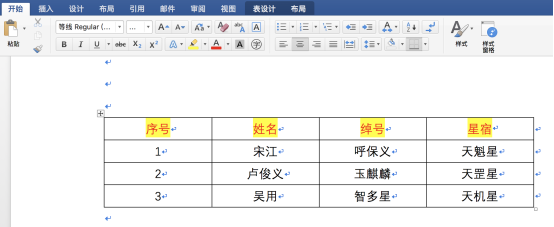 正版软件
正版软件
- WPS word三线表怎么做更好看吗
- 我们在使WPS文字编辑时,为使文字内容更美观展现我们所要表达的东西,总是会需要在文字插入不同形式的表格。其中,三线表是我们用的比较多的,也是众多表格中比较好看美观的,那么,当我们的表格是三线表时要如何做呢?今天我这里分享一篇教程,教大家如何在WPS文档绘制三线表。方法/步骤1、当我们在wps文字中插入表格时,默认的样式如下图所示,表格的行、列都以实线的样式展示。2、首先把鼠标移至表格上,单击鼠标右键后,弹出下图所示的窗口。3、单击下图所示位置的【表格属性】命令。4、单击后,会弹出下图示的对话窗口,选择【表
- 1小时前 13:59 WPS 0
最新发布
-
 1
1
-
 2
2
-
 3
3
-
 4
4
-
 5
5
-
 6
6
- 微软预告:移动端Edge获得单点登录等诸多功能
- 1838天前
-
 7
7
-
 8
8
- Win10Sets多标签功能下线了 微软回应正在优化
- 1847天前
-
 9
9
- Windows10五月更新存储空间条件变更了
- 1870天前
相关推荐
热门关注
-

- Xshell 6 简体中文
- ¥899.00-¥1149.00
-

- DaVinci Resolve Studio 16 简体中文
- ¥2550.00-¥2550.00
-

- Camtasia 2019 简体中文
- ¥689.00-¥689.00
-

- Luminar 3 简体中文
- ¥288.00-¥288.00
-

- Apowersoft 录屏王 简体中文
- ¥129.00-¥339.00